얼마 전 폐업을 한 경험을 바탕으로, 오늘은 간이과세자인 해외구매대행 사업을 폐업한 후에 부가가치세 신고를 하는 방법을 알려드리겠습니다. 딱 5분만 시간을 내시면 쉽게 하실 수 있습니다.
국세청 홈택스 홈페이지를 통해서 진행하오니 아래 버튼을 통해 홈택스에 접속해 주시기 바랍니다!
목차
간이과세자인 해외구매대행 사업을 폐업한 후 부가세 신고하는 방법
이 글을 읽으시는 분들은 구매대행사업을 영위하다가 폐업하시는 분들일 것입니다. 그것도 이제 거의 마지막 단계에 다다랐습니다. 조금만 더 힘내셔서 폐업 절차를 마무리하시고, 새로운 시작을 향해 나아가시기 바랍니다.
여러분의 새로운 시작을 위해 아래 그림만 보고 따라 하실 수 있게 쉽게 알려드릴 테니 참고 바랍니다.
간이과세자 폐업 후 부가가치세 신고 방법
1. 국세청 홈택스에 접속해서 간이과세자 신고 메뉴 클릭
국세청 홈택스에 접속해줍니다. 그리고 왼쪽 상단의 세금 신고를 클릭하고, 부가가치세 신고 부분에서 간이과세자 신고 메뉴를 클릭해 줍니다. (국세청 홈택스 홈페이지 바로가기)
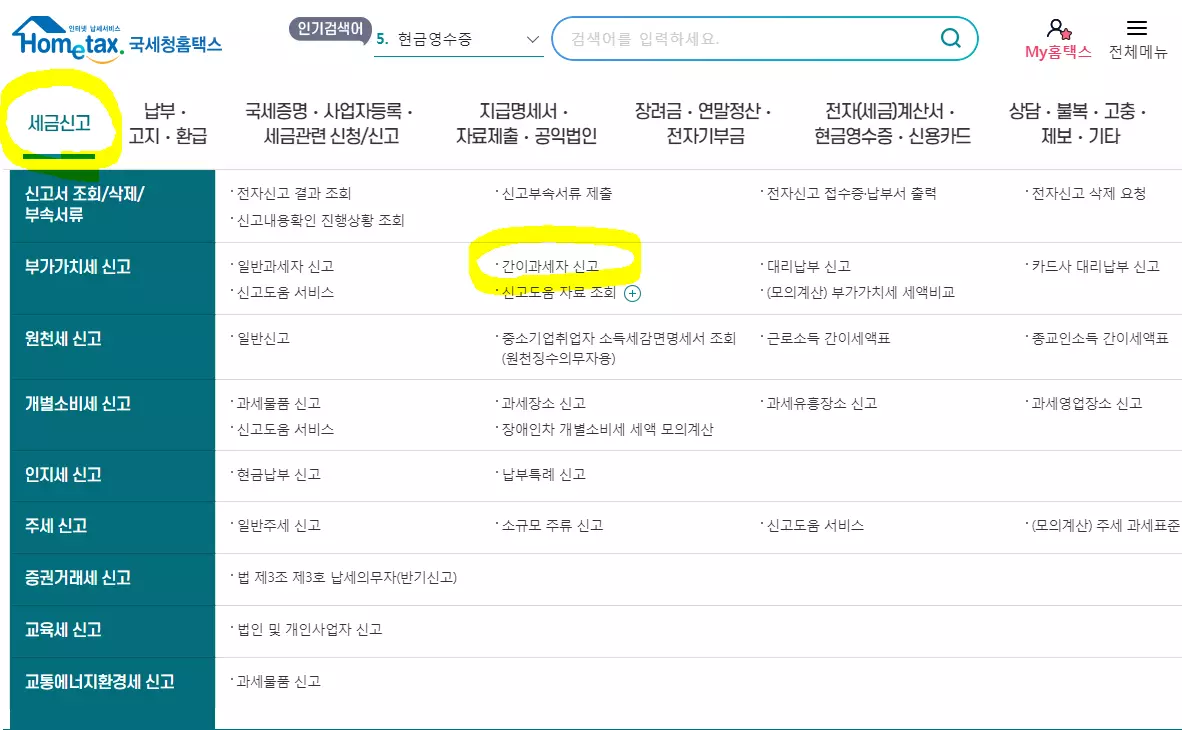
2. 정기신고(폐업확정)을 클릭
간이과세자 신고 메뉴에 들어가면 아래와 같은 화면이 나옵니다. 우리는 폐업을 한 후에 부가세 신고하는 방법을 알아보는 것이기 때문에, 여기서 정기신고(폐업확정)을 클릭해 줍니다.
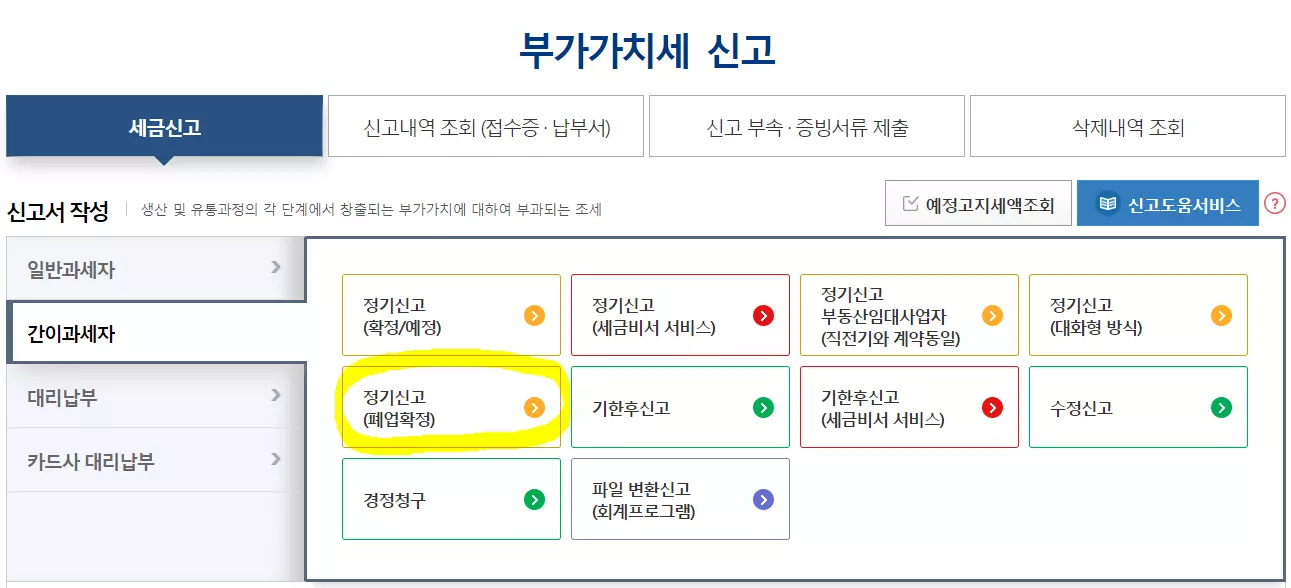
3. 본인의 사업자 등록번호를 보고 '확인' 클릭
아래와 같은 화면이 나오면 본인의 사업자 등록 번호를 확인해 준 후, '확인' 버튼을 클릭합니다. 그러면 아래에 사업자 세부사항이 자동으로 채워집니다. 특별히 변경할 것이 없으면 아래에 '저장 후 다음 이동'을 클릭해 줍니다.
참고로 여기서 업종 코드를 유심히 봐주셔야 합니다.
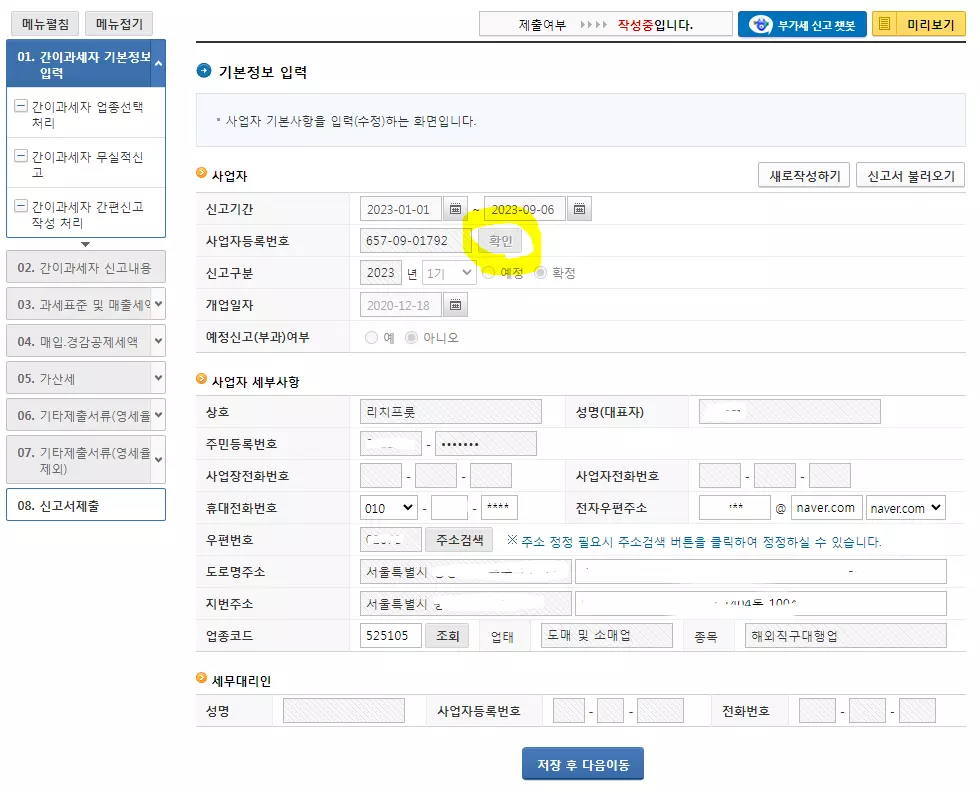
4. '저장 후 다음' 클릭
여기서도 특별한 것이 없으니 저장 후 다음을 클릭해 줍니다.
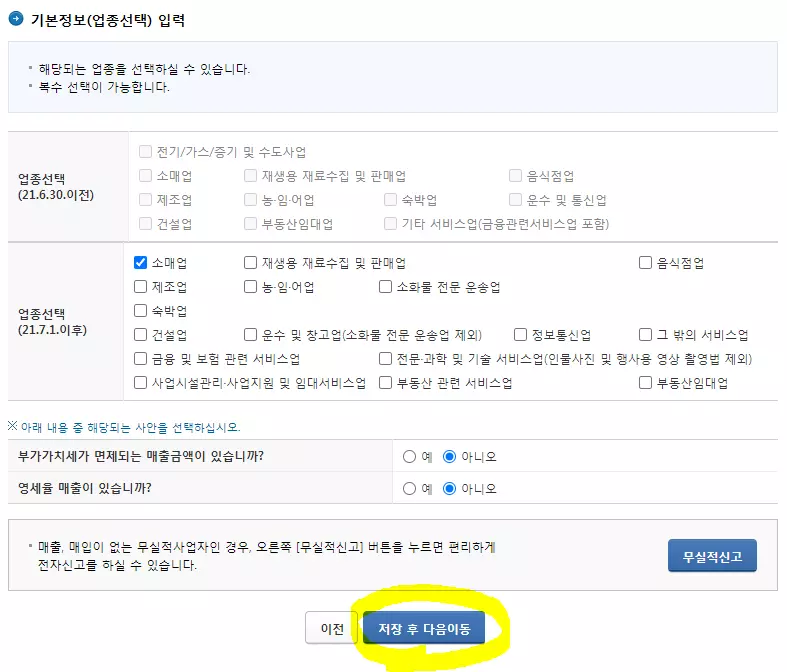
5. 매출 입력 후, '작성하기' 클릭
구매대행 사업의 매출을 입력해 줍니다. 잘 아시겠지만, 구매대행 사업에서 매출은 우리가 판매한 마켓에서의 매출이 아니라, '스토어 매출 - 구입원가 - 배송비'를 한 순수한 구매대행 수수료를 의미합니다. 따라서 기존에 작성해 두었던 장부를 뒤져서 구매대행 수수료의 합계를 입력해 주시면 됩니다.
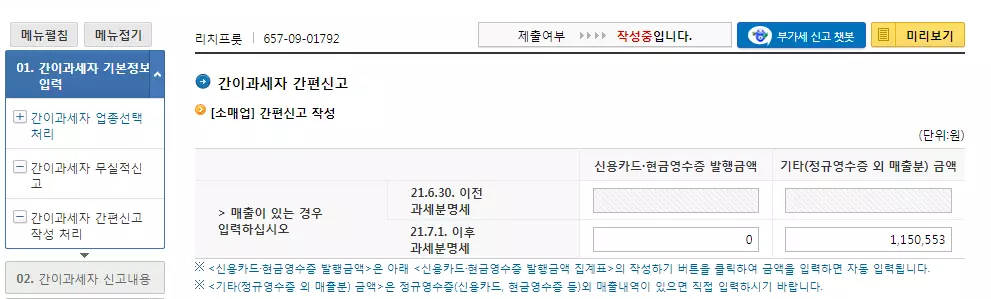
구매대행 수수료를 입력 완료해 준 후에, 아래로 살짝 내려서 매입처별 세금계산서 합계표 부분의 '작성하기'를 클릭해 줍니다.
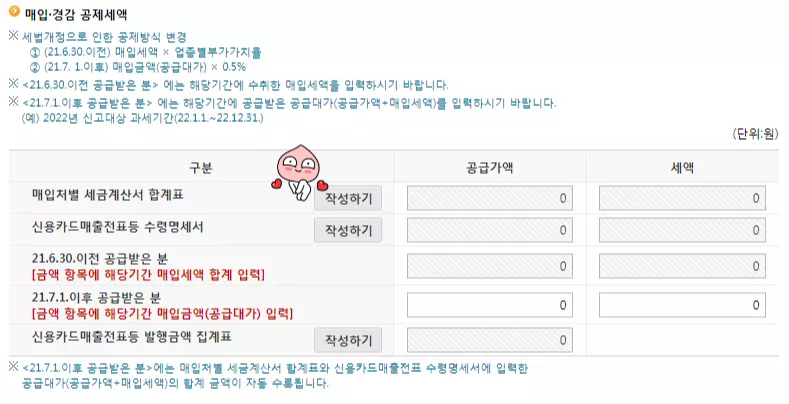
작성하기를 클릭하면 아래와 같이 우리에게 세금계산서를 발행했던 업체들이 자동으로 끌어와져서 그들이 가져간 스토어 수수료 부분을 자동으로 계산해서 입력됩니다.
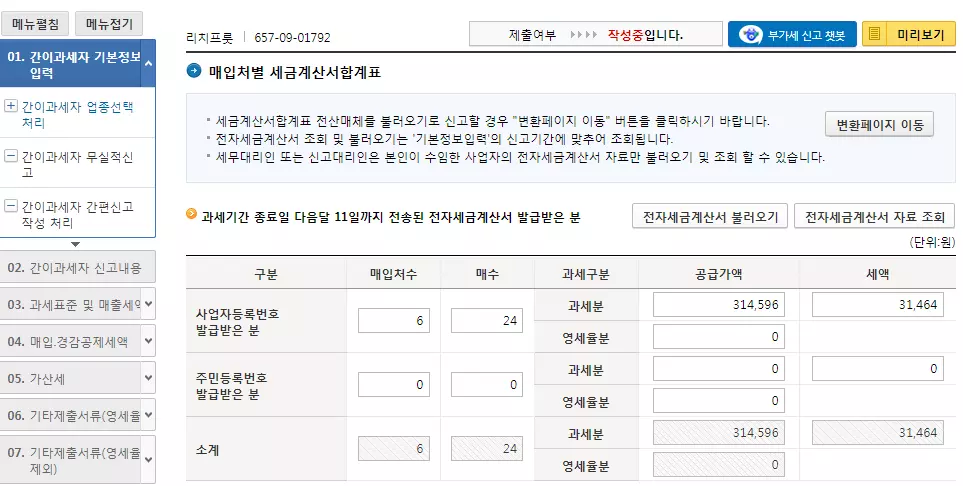
마켓에서 세금계산서를 보낸 수수료를 잘 확인해 보시고, 아래와 같이 입력 완료를 눌러줍니다. 마켓에서 정확하게 보냈는지 확인하려면, 각 마켓에 들어가셔서 부가가치세 자료와 함께 비교해 보시기 바랍니다. 저는 금액이 얼마 되지 않아서 그냥 입력 완료를 눌러주었습니다.
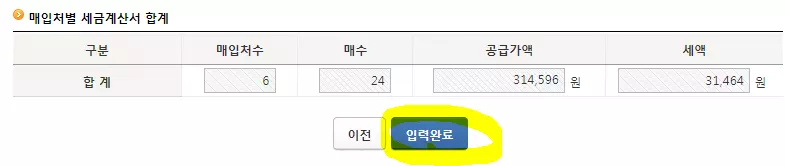
6. 매출 및 매입 금액 확인 후, '입력완료' 클릭
위에서 입력완료를 잘 누르셨다면 아래와 같이 매입처의 공급가액과 세액이 채워집니다. 여기에서 추가적으로 가져올 매입자료가 있다면 채워줍니다. 그러나, 구매대행의 경우 매출액 부분(구매대행 수수료)에서 매출원가인 해외 현지 구매금액과 배송대행지의 배대지 배송료를 제외하였기 때문에 따로 입력해 줄 부분은 없으실 겁니다.
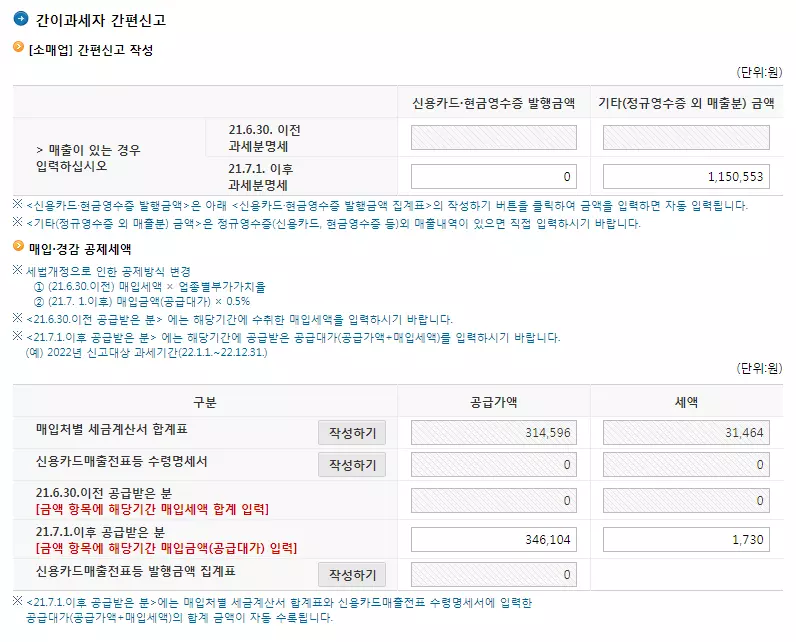
모두 확인하였으면, 입력 완료를 눌러줍니다.
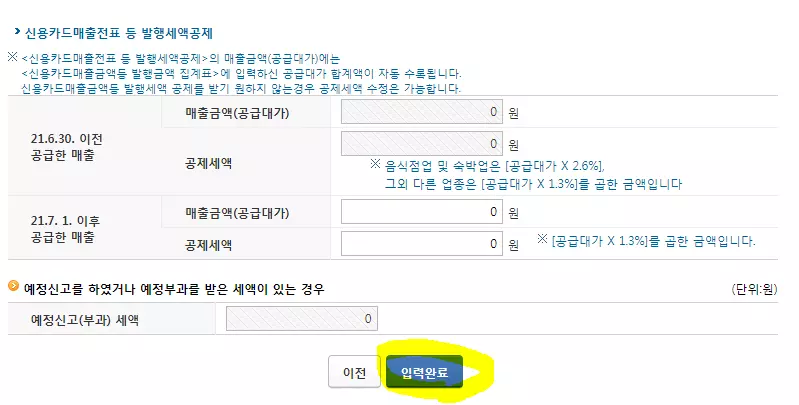
7. 잘 입력되었는지 확인 후, '신고서 입력완료' 클릭
위에서 입력해 준 금액들이 잘 맞는지 확인한 후에 '신고서 입력 완료'를 클릭해 줍니다. 여기서 납부할 세액이 얼마가 나오든 크게 걱정 마시기 바랍니다. 왜냐하면 여러분의 매출인 구매대행 수수료가 4800만 원 미만이라면 실제로 납부하는 부가가치세는 0원이기 때문입니다.
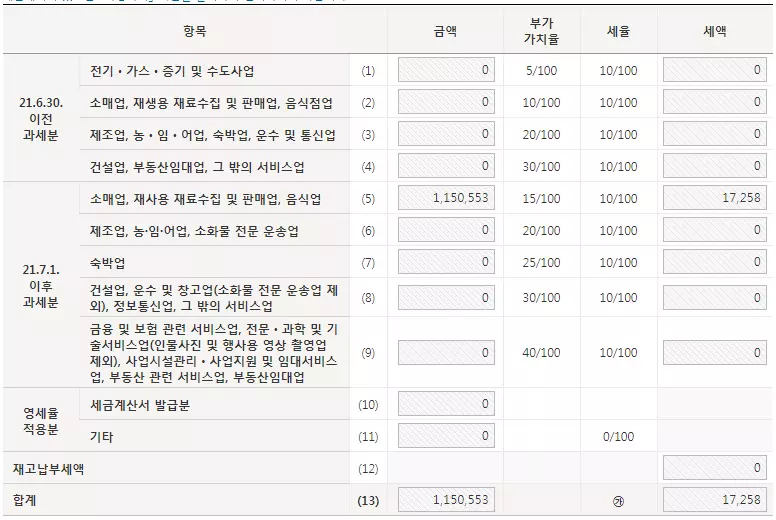
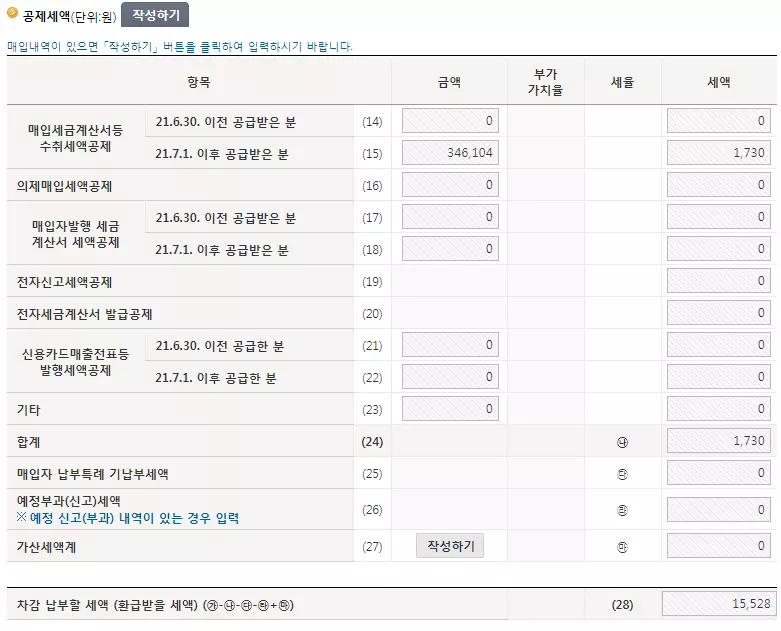
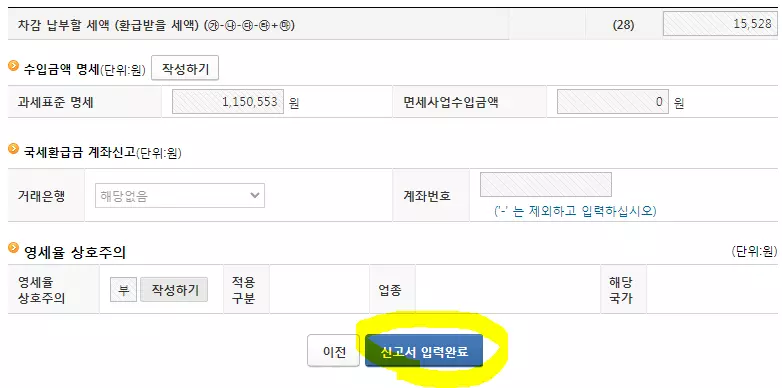
8. 납부 세액 확인 후, '신고서 제출하기' 클릭
신고서 입력 완료를 누르셨다면 아래와 같이 최종적으로 납부할 세액이 나옵니다. 여러분의 매출이 4천8백만 원이 안되었다면 실제로 납부할 세금은 0원입니다. 물론 그 부분에 대한 종합소득세는 추후에 따로 내셔야 합니다. 그러나 부가세는 내지 않으셔도 됩니다. 물론 꼭 신고는 하셔야 합니다!
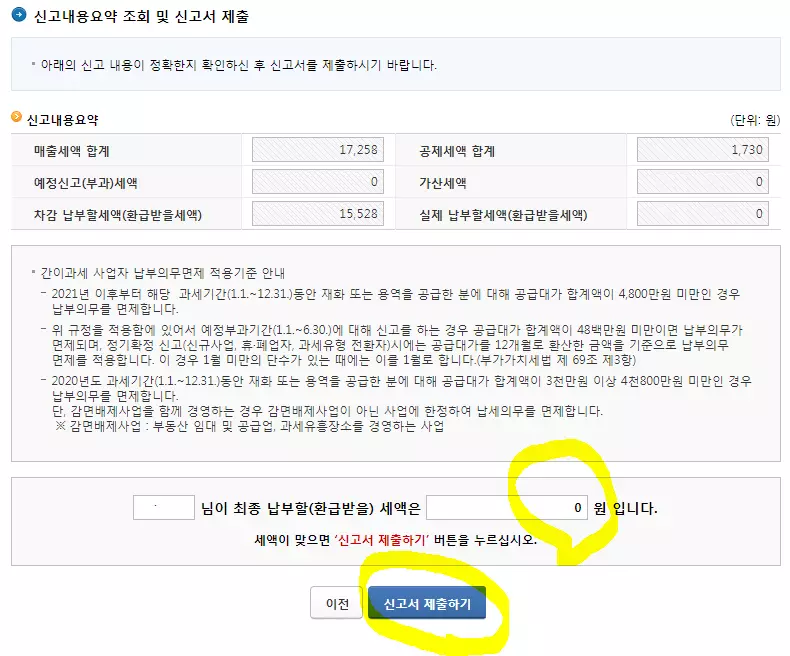
증빙서류 제출 방법
1. 증빙서류 제출을 클릭
부가가치세의 신고를 마무리하면 증빙서류를 제출하라는 메뉴가 나옵니다. 여기서 증빙서류 제출을 클릭하셔도 되고, 처음 부가가치세 신고 메뉴에서 '신고 부속 증빙서류 제출' 메뉴를 클릭하셔도 됩니다.
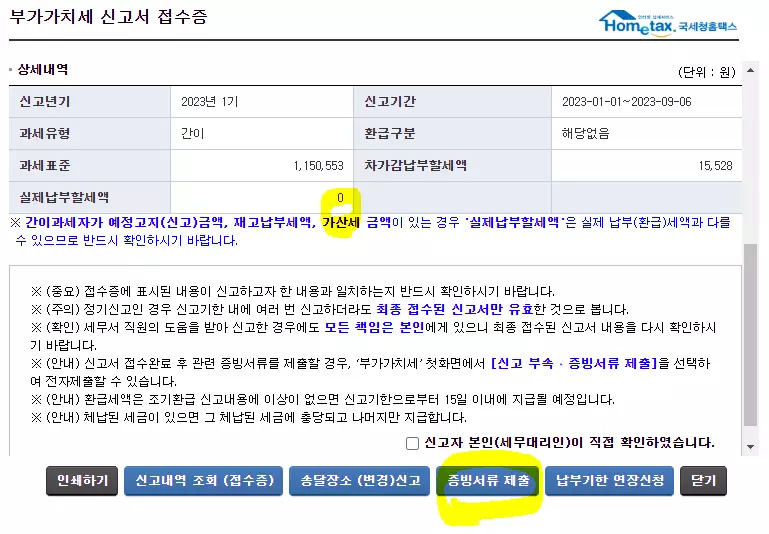
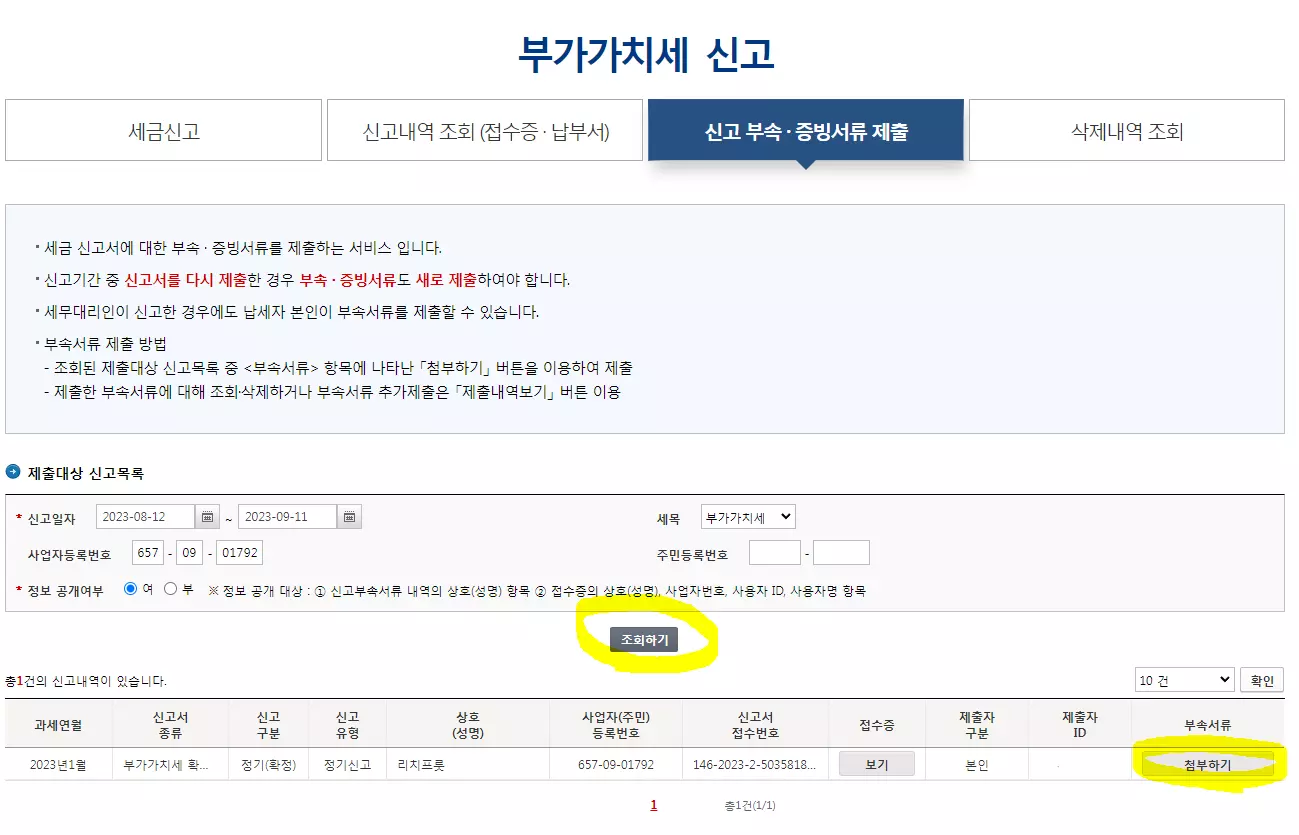
2. 파일선택을 클릭하여 첨부 후 제출
어떤 서류를 제출해야 하느냐? 보통은 우리가 구매대행업을 하면서 정리해 두었던 매입 매출 액셀 파일을 PDF 파일로 변환하여 올리면 됩니다. 하지만, 따로 요청이 없다면 넘어가셔도 무방합니다.
단, 매입 매출 파일은 추후 증빙을 위해서 잘 보관해두셔야 합니다.
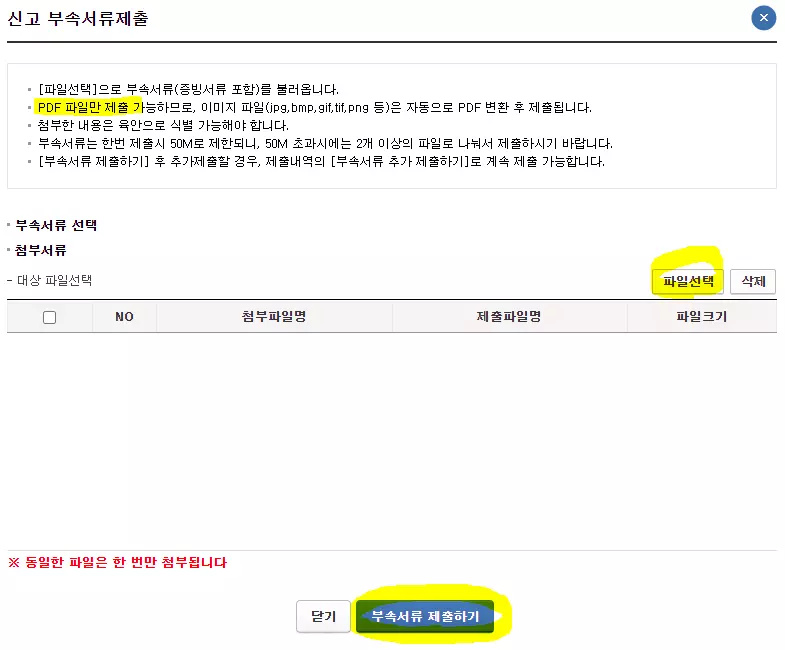
구매대행 폐업의 다른 절차들
- 사업자 등록 폐업
- 통신판매업 폐업
- 건강기능식품 영업허가 폐업
- 수입식품 등 인터넷 구매대행업 폐업
- 화장품 책임판매업 폐업
- 종합소득세 납부
- 쿠팡, 네이버, 지마켓, 옥션, 11번가, 롯데온 등 스토어 탈퇴
위 절차 중 해당하는 절차를 모두 마치면 여러분은 사업을 완전히 접을 수 있게 됩니다.
아래를 통해 차례차례 넘어가실 수 있으니 천천히 따라 해 보시기 바랍니다.
함께 읽으면 좋은 글
해외 구매대행 - 홈텍스 개인사업자 폐업 신고 절차 및 주의사항!
해외 구매대행 - 홈텍스 개인사업자 폐업 신고 절차 및 주의사항!
폐업을 알아보시나요? 안타깝지만 저도 얼마 전에 구매대행 사업을 폐업하고 말았습니다. 폐업 절차는 생각보다 어렵지 않더라고요. 딱 1분만 보시면 홈택스에서 쉽게 폐업하실 수 있습니다. 아
rich-fruit.tistory.com
수입식품 등 인터넷 구매대행업 폐업 신고 방법
얼마 전, 약 10개월간 진행해 온 구매대행 사업을 폐업하였습니다. 그 과정에 여러 절차가 있었는데요. 오늘은 수입식품 등 인터넷 구매대행업을 폐업하는 방법에 대해서 알려드리겠습니다. 약
rich-fruit.tistory.com

오늘은 해외 구매대행 사업을 폐업하면서 반드시 거쳐야 하는 간이과세자 부가세 신고 방법에 대해서 알아보았습니다. 매출이 하나도 없었더라도 부가가치세 신고는 꼭 해주어야 하는 절차이오니, 잊지 마시고 부가세 신고를 해주시기 바랍니다.




